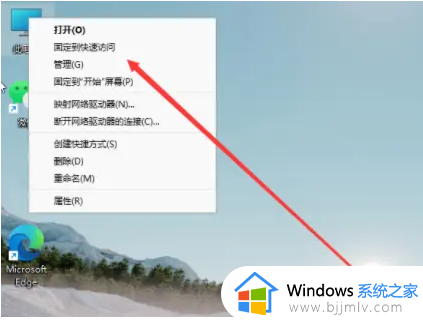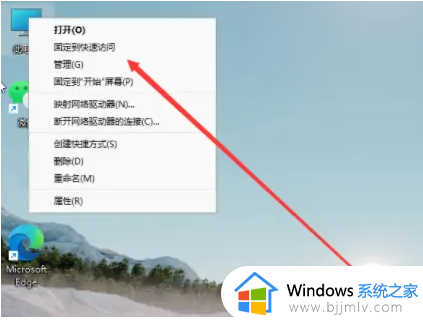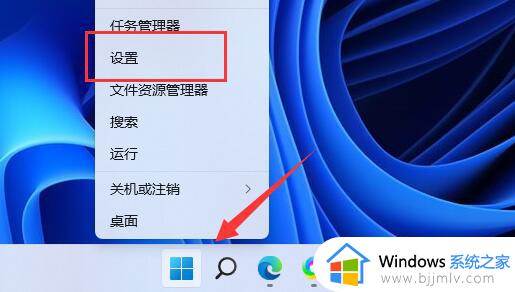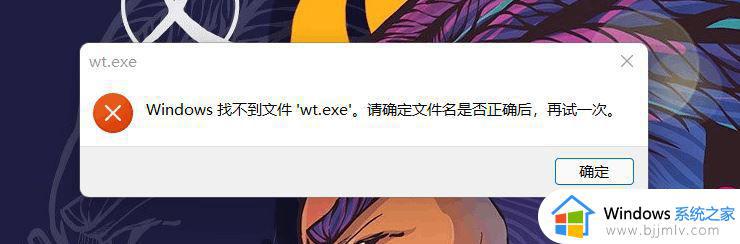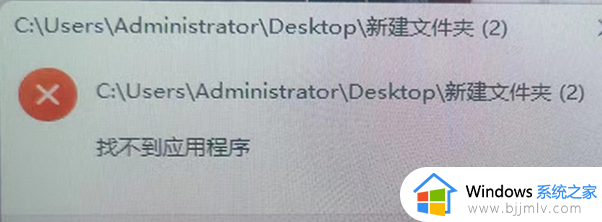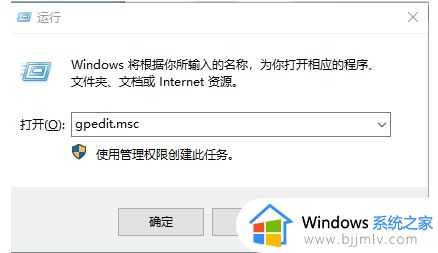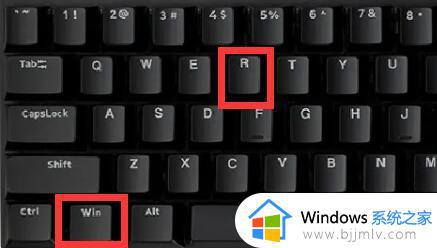Win11创建组时系统提示找不到指定的文件怎么解决
在使用Win11创建组时,有时会遇到系统提示找不到指定的文件的错误,这个问题可能会导致我们无法正常创建组,给我们的工作和学习带来不便。接下来,本文将介绍Win11创建组时系统提示找不到指定的文件怎么解决,帮助您解决Win11创建组时遇到找不到指定的文件错误的困扰。
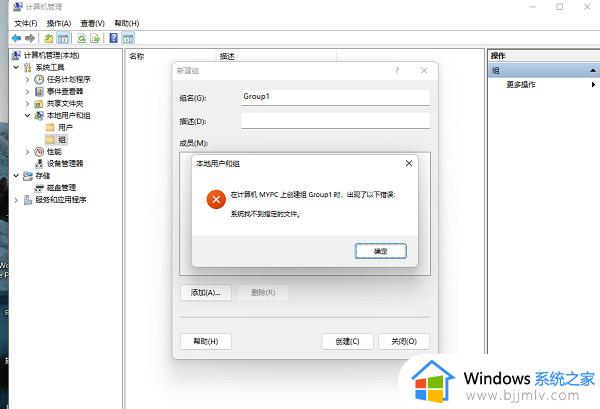
解决方法:
1、"win+R"快捷键打开运行,输入"msconfig"回车打开。
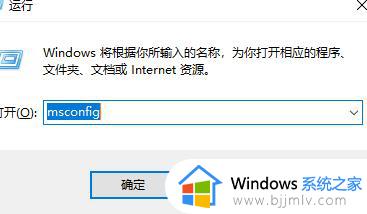
2、在打开的窗口中,点击上方的"服务"选项卡。
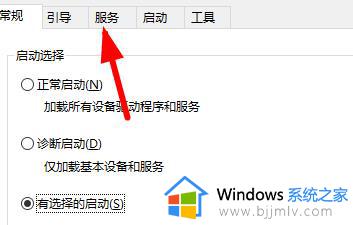
3、接着将左下角的"隐藏所有 Microsoft 服务"勾选上。
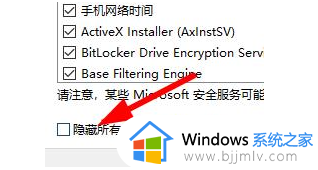
4、然后点击"全部禁用"按钮。

5、按下快捷键"win+X",选择菜单选项列表中的"Windows PowerShell(管理员)"打开。
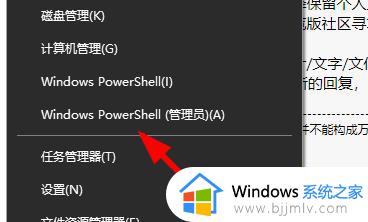
6、进入窗口后,输入一下代码并回车执行即可。
sfc /SCANNOW
Dism /Online /Cleanup-Image /ScanHealth
Dism /Online /Cleanup-Image /CheckHealth
DISM /Online /Cleanup-image /RestoreHealth

以上是关于Win11创建组时系统提示找不到指定的文件的解决方法,若您遇到相同问题,可参考本文中介绍的步骤进行修复,希望这些步骤能为您提供帮助。